Si eres una de las miles de personas que ha optado por instalar Microsoft Teams en Windows 10, probablemente aún te estés familiarizando con algunas de las características de este programa. Lo cierto es que incluso aquellos usuarios que lo utilizan a diario, aprovechando apenas un pequeño porcentaje de su potencial. Por eso, si buscas que tus entornos productivos sean todavía más eficientes, en este artículo te explicamos cómo usar la herramienta de encuestas de Microsoft Teams, una de las más útiles dentro de este software de los de Redmond.
Lo primero que debemos decir es que, como probablemente habrás comprobado tú mismo, Teams tiene todo tipo de soluciones de colaboración integradas. Pero a diferencia de otros programas algo más tradicionales, no sólo se basa en documentos, hojas de cálculo o presentaciones, sino también en encuestas y cuestionarios.
Por otro lado, las funciones de encuesta de Microsoft Teams se ejecutan mediante Microsoft Forms, una plataforma rica en respuestas con la que podemos generar toda clase de módulos con información, a fin de realizar cuestionarios, sondear a los miembros de un organización, etc.
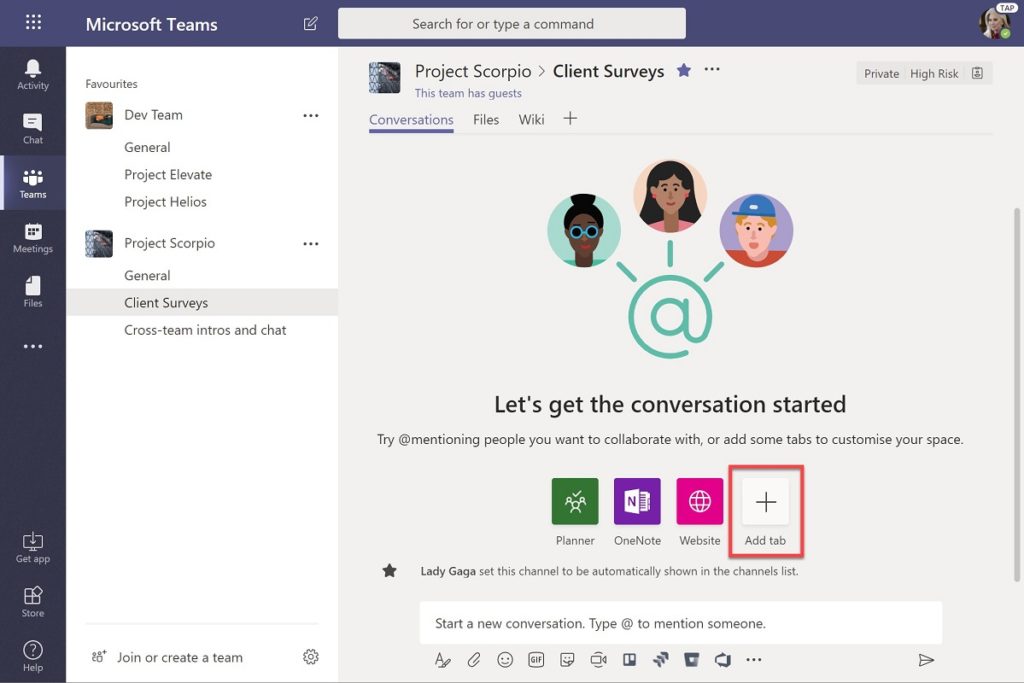
Crear encuestas en Microsoft Teams paso a paso
Para crear una encuesta en Microsoft Teams, necesita saber lo mismo que para crearlas en papel: es decir, cuál es la pregunta que harás, cuáles las posibles respuestas, si el encuestado podrá escoger sólo una o varias respuestas, etc.
Nuestro consejo es que, antes de comenzar a crear una encuesta en Teams, te asegures de tener lista la pregunta y las respuestas que se pueden seleccionar, ya que es imposible volver atrás para agregar más respuestas.
- Abre Microsoft Teams
- Ve al equipo y al canal en el que deseas ejecutar la encuesta
- Haz click en el botón de Nueva conversación
- Entra en opciones y selecciona Formularios, en el menú adicional
- Crea una pregunta e ingresa las opciones para ella
- Si desea que los usuarios puedan seleccionar más de una opción, habilita las Respuestas múltiples
- Dale a Enviar y se publicará la pegunta con sus respuestas
Luego, tienes que considerar algunas cuestiones. Por ejemplo, que cuando se habilitan múltiples respuestas, las opciones que un usuario puede seleccionar aparecen dentro de una «casilla de verificación». Sin embargo, cuando están deshabilitadas, se muestran con botones de radio que indican que únicamente se puede seleccionar una.
Asimismo, cuando publicas una pregunta de encuesta en Teams, el propio panel de resultados aparece debajo. Mientras más encuestados envíen sus respuestas, más actualizado se mantendrá el panel para que veas su opinión.
De este modo, y en apenas un vistazo, serás consciente acerca de qué creen que colegas en torno a determinado asunto, descubriendo cuál es su respuesta más repetida, cuáles las menos elegidas, etc.
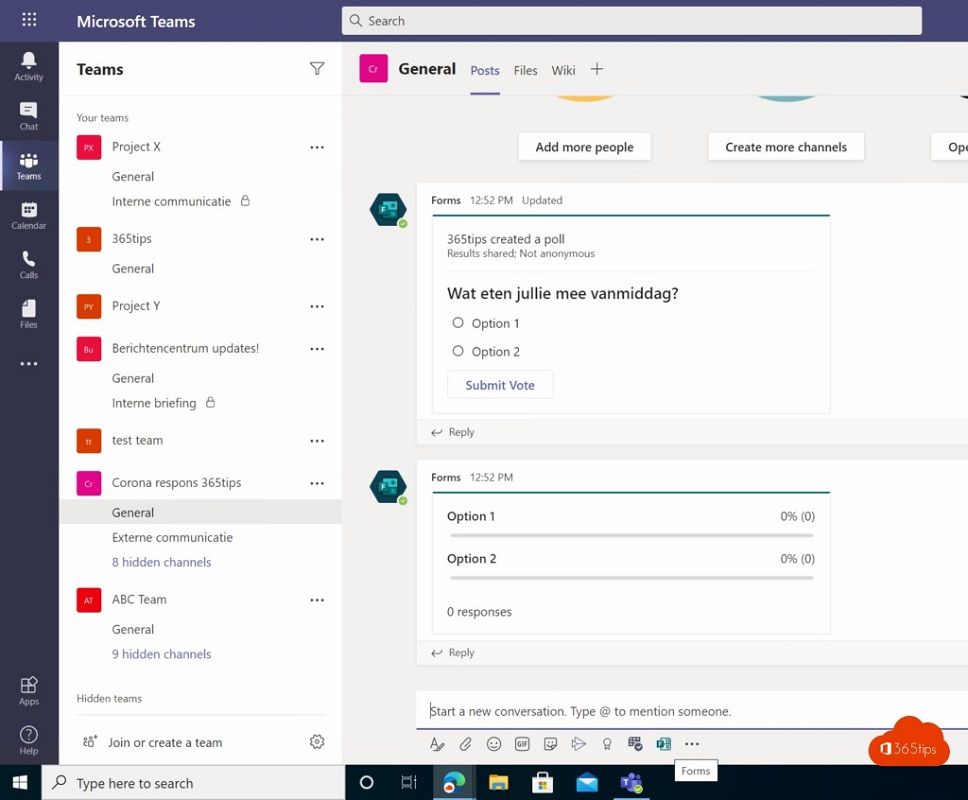
Conclusiones
Ya a modo de resumen, podemos concluir diciendo que Forms de Microsoft es uno de esos aliados o socios que jamás debes perder de vista. Las encuestas creadas con Formularios en Microsoft Teams son bastante básicas y permiten a los usuarios publicar una pregunta con algunas opciones, pero no mucho más que eso.
Justamente por este motivo es que te recomendamos que acudas directamente a Microsoft Forms. Atendiendo, además, a que compartir de los contenidos resultará sumamente sencillo. Y ni que hablar de su complejidad.
Una vez que hayas creado la encuesta que te interesaba con todas sus características, podrás compartirla con Microsoft Teams o a través de otros canales. También editar preguntas o analizar mejor las respuestas, si fuera necesario. Es decir, conseguirás un control absoluto sobre tus evaluaciones.
Si te ha gustado este artículo, querrás saber cómo recuperar un archivo eliminado de Microsoft Teams.

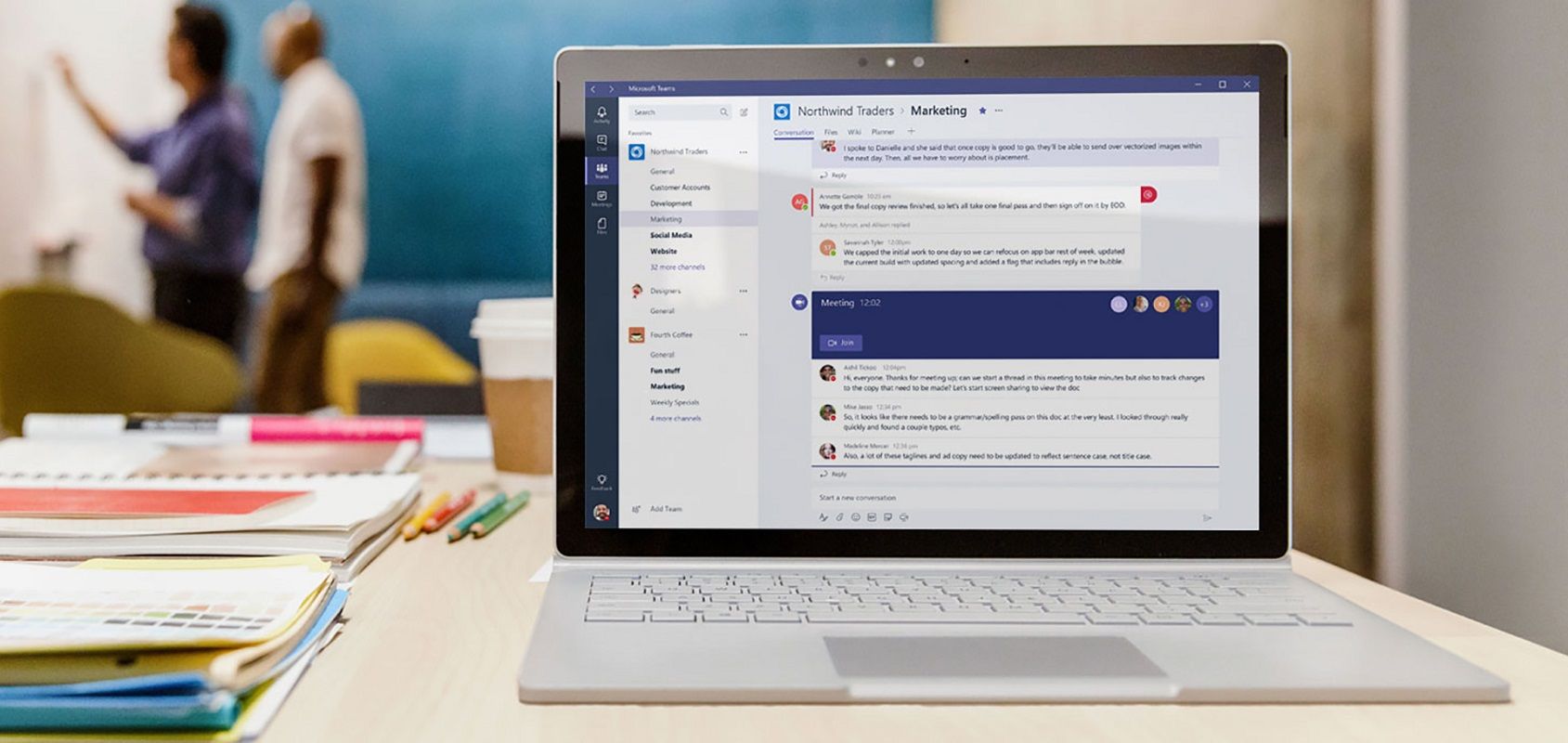
¿Tienes alguna pregunta o problema relacionado con el tema del artículo? Queremos ayudarte.
Deja un comentario con tu problema o pregunta. Leemos y respondemos todos los comentarios, aunque a veces podamos tardar un poco debido al volumen que recibimos. Además, si tu consulta inspira la escritura de un artículo, te notificaremos por email cuando lo publiquemos.
*Moderamos los comentarios para evitar spam.
¡Gracias por enriquecer nuestra comunidad con tu participación!